Как интерполировать пропущенные значения в excel
Часто бывает, что у вас есть одно или несколько пропущенных значений в ряду Excel, который вы хотели бы заполнить.
Самый простой способ заполнить недостающие значения — использовать функцию «Заполнить ряд» в разделе «Редактирование» вкладки «Главная» .
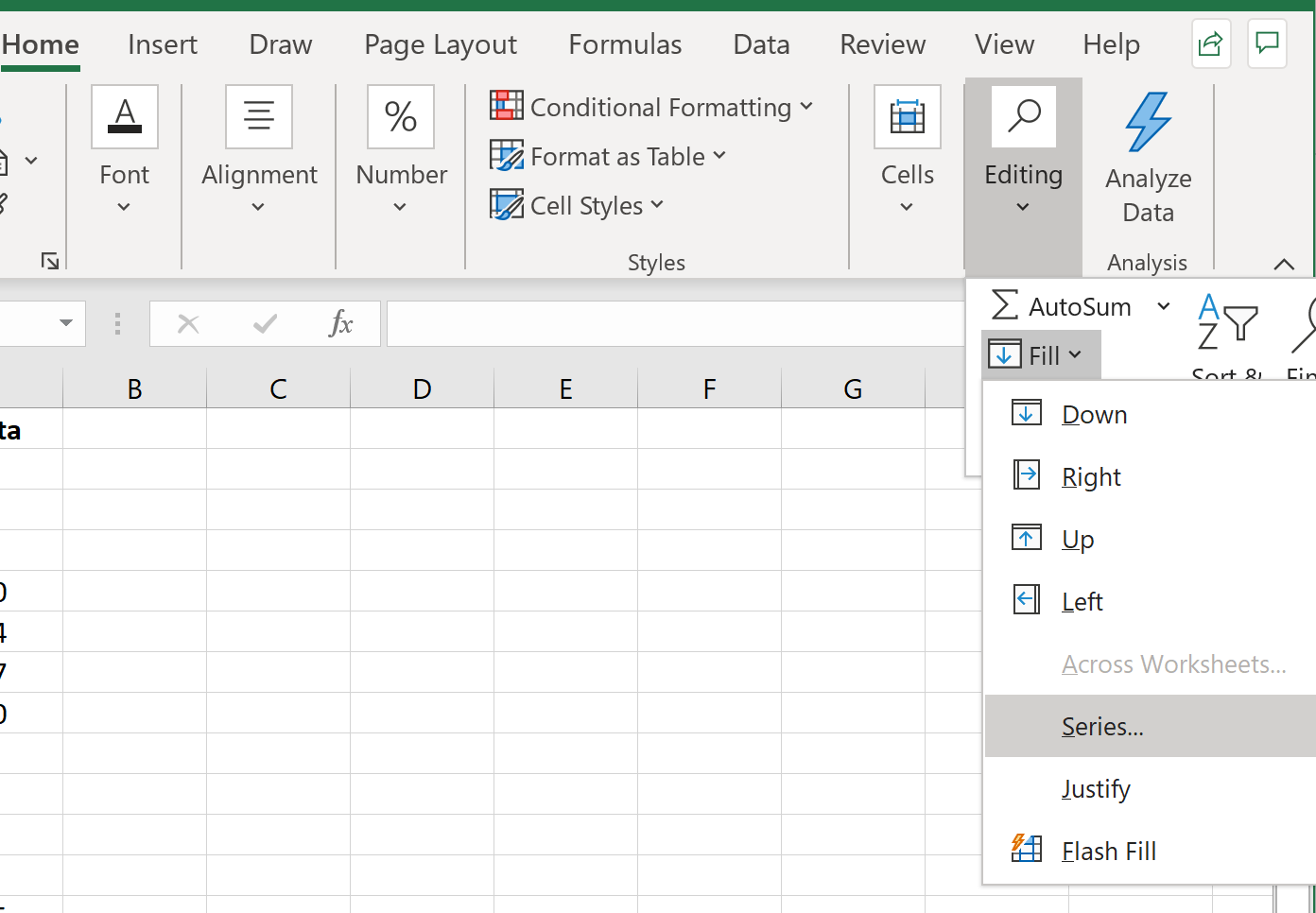
В этом руководстве представлены два примера использования этой функции на практике.
Пример 1: Заполните недостающие значения для линейного тренда
Предположим, у нас есть следующий набор данных с несколькими пропущенными значениями в Excel:
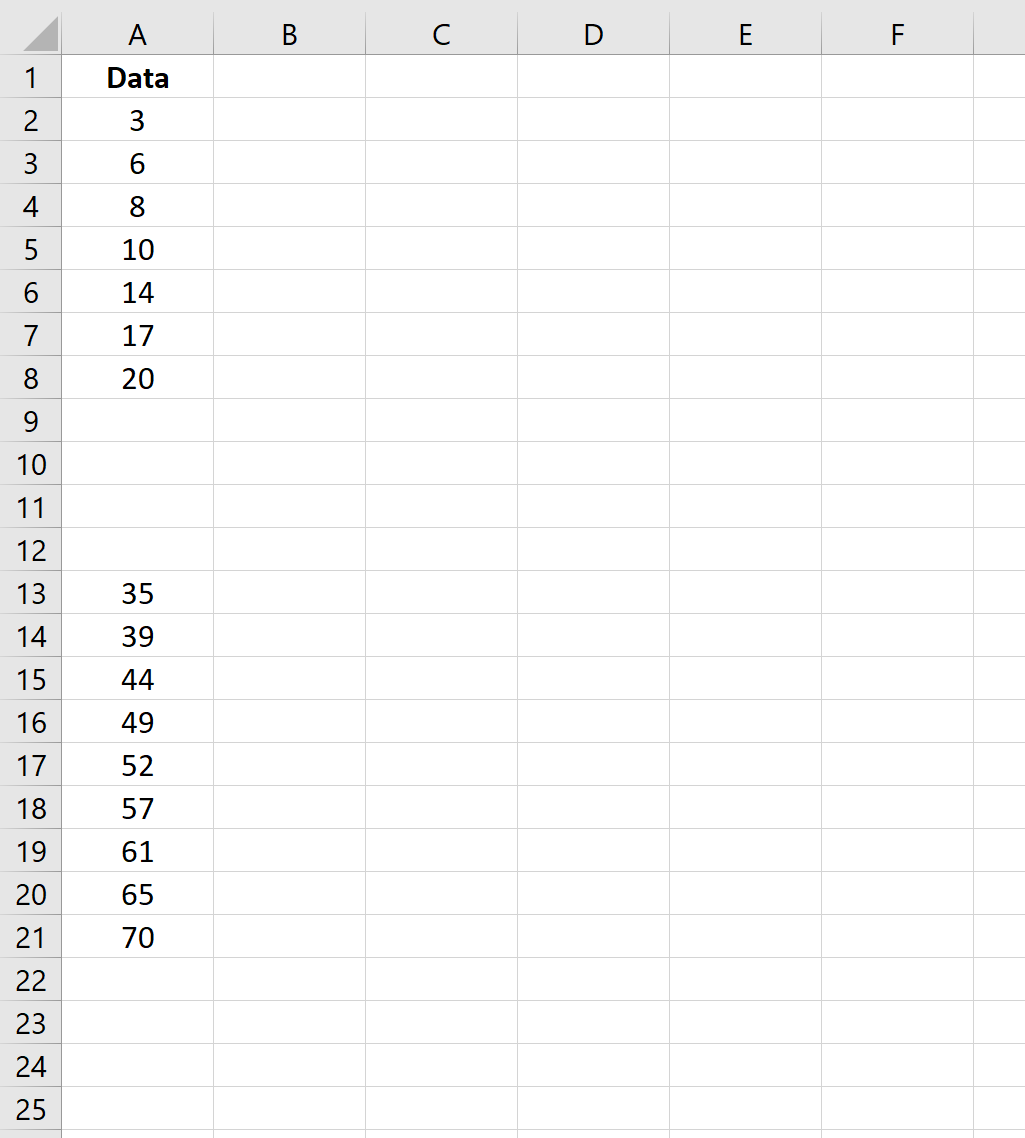
Если мы создадим быстрый линейный график этих данных, мы увидим, что данные следуют линейному тренду:
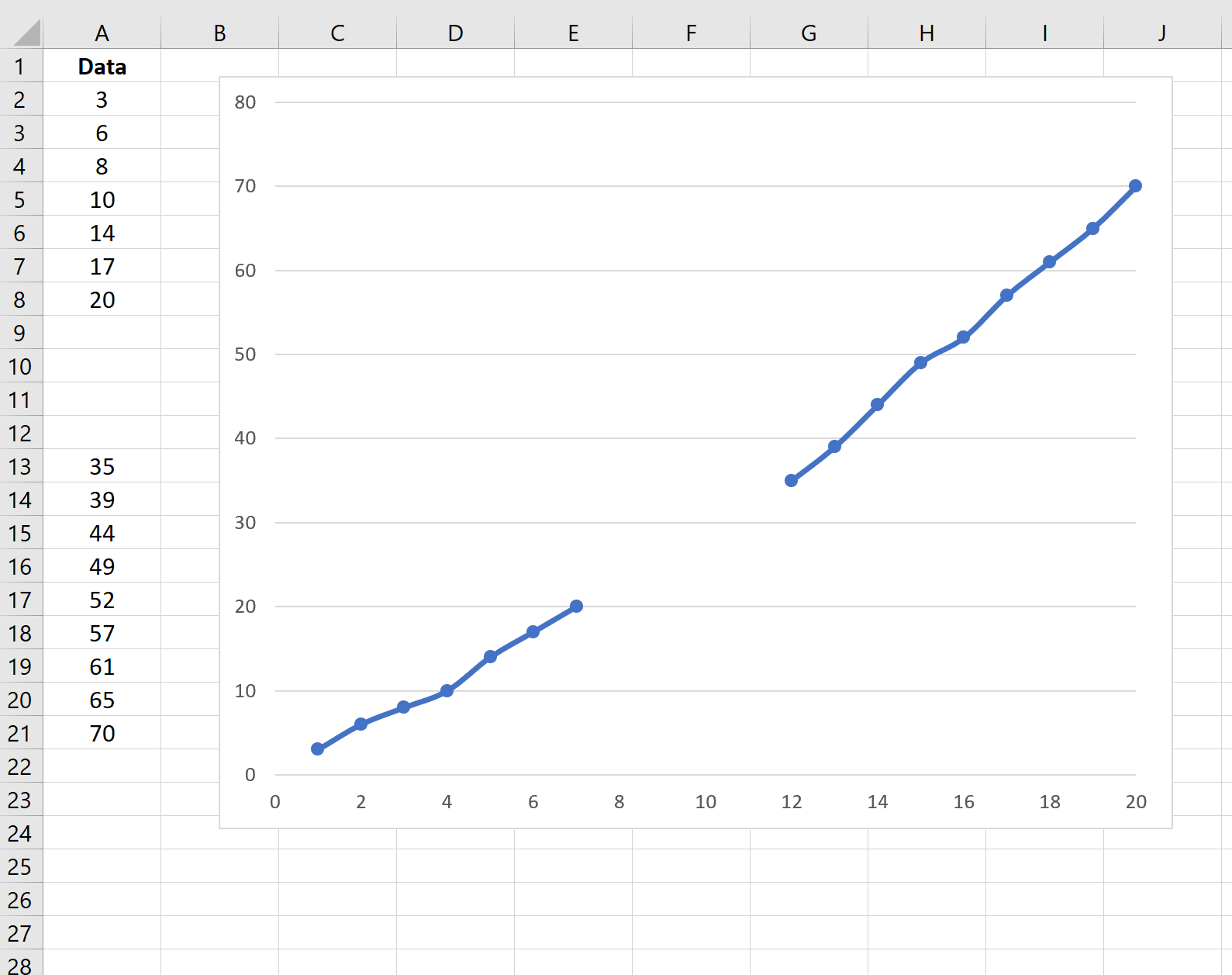
Чтобы заполнить пропущенные значения, мы можем выделить диапазон, начинающийся до и после пропущенных значений, затем нажать «Главная» > «Редактировать» > «Заполнить» > «Серия» .
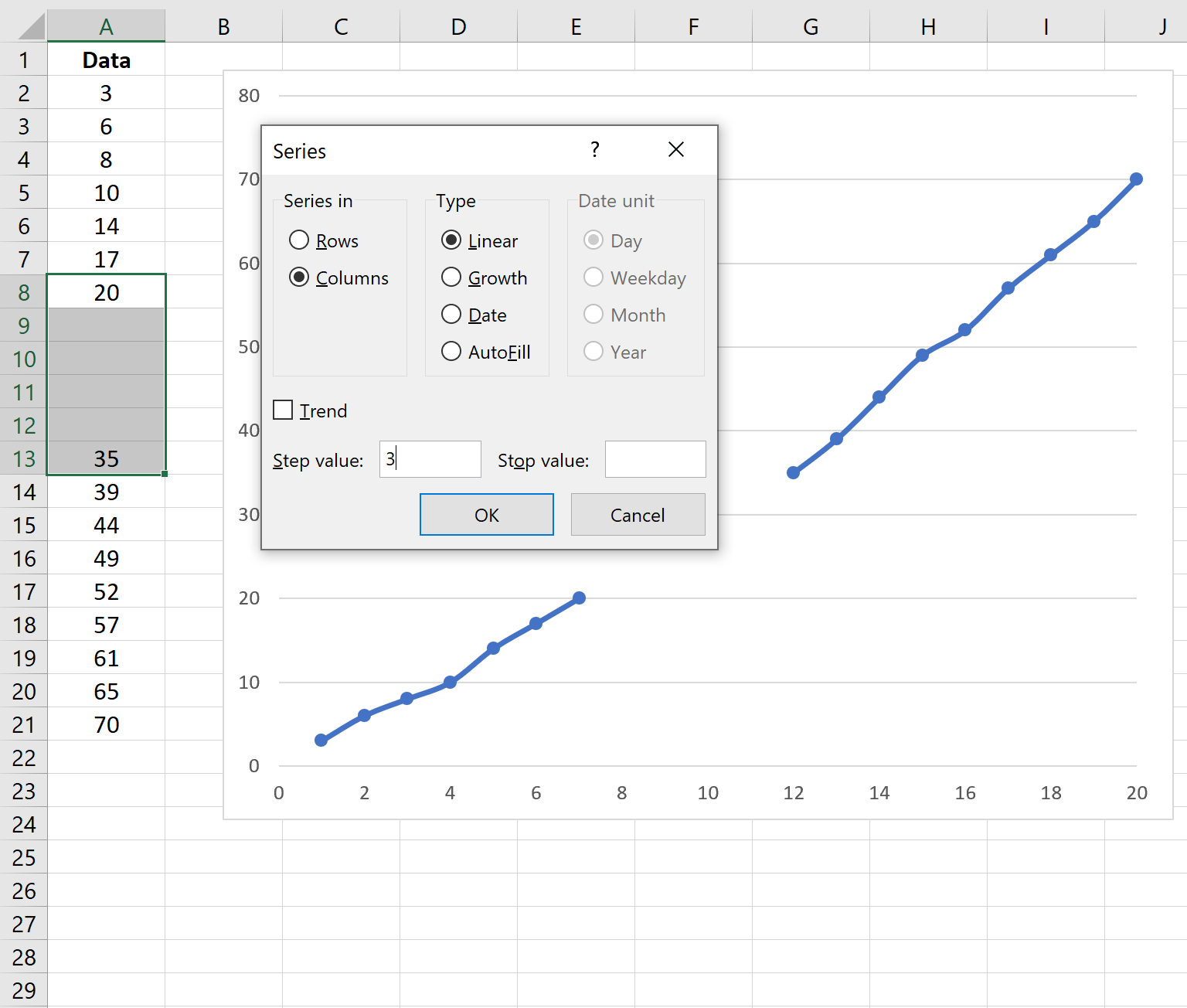
Если мы оставим Тип как Линейный , Excel будет использовать следующую формулу для определения значения шага, которое будет использоваться для заполнения недостающих данных:
Шаг = (Конец – Начало) / (#Отсутствующие объекты + 1)
В этом примере он определяет значение шага: (35-20) / (4+1) = 3 .
Как только мы нажмем «ОК» , Excel автоматически заполнит недостающие значения, добавляя 3 к каждому следующему значению:
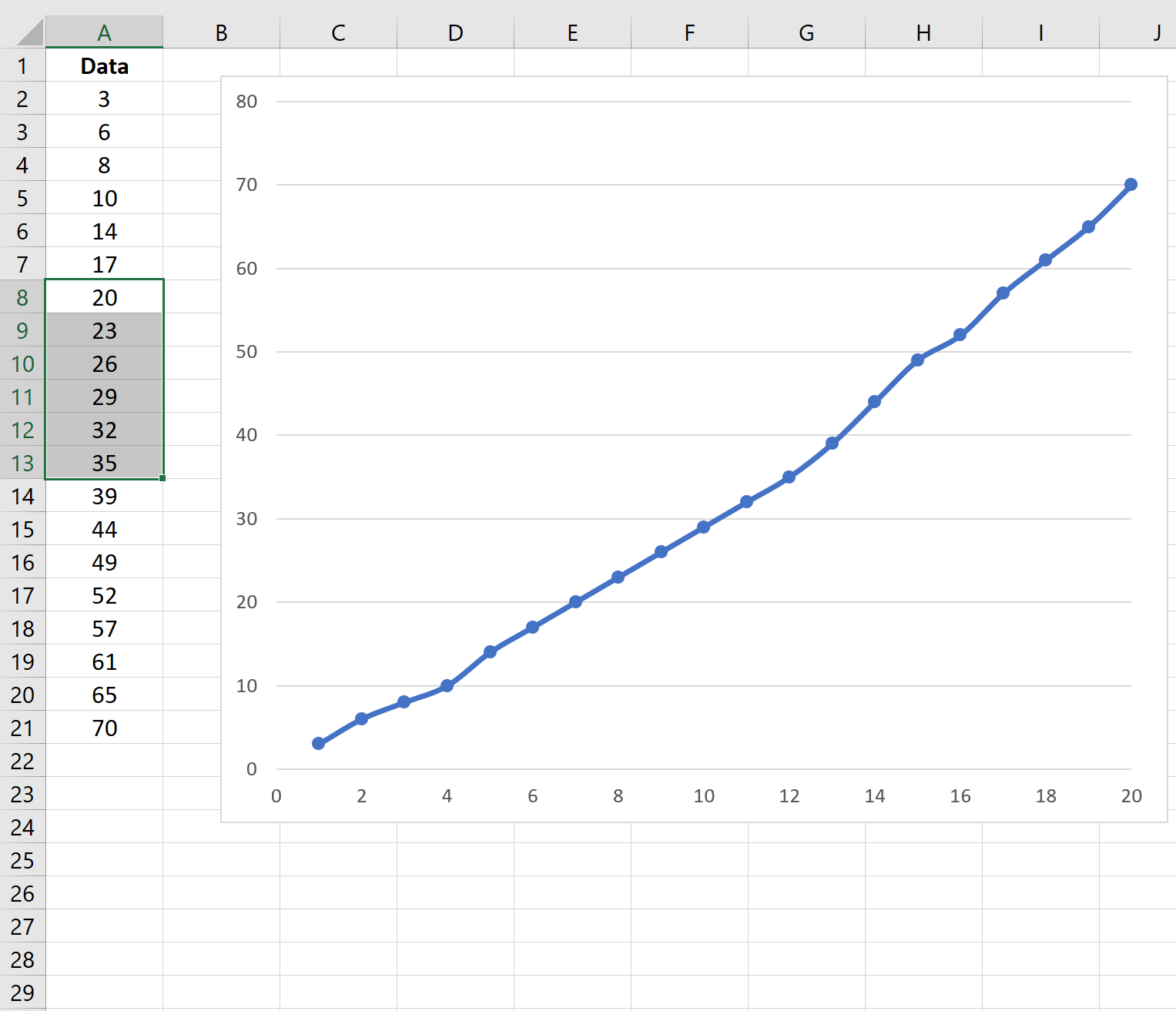
Пример 2. Заполните пропущенные значения для тенденции роста.
Предположим, у нас есть следующий набор данных с несколькими пропущенными значениями в Excel:
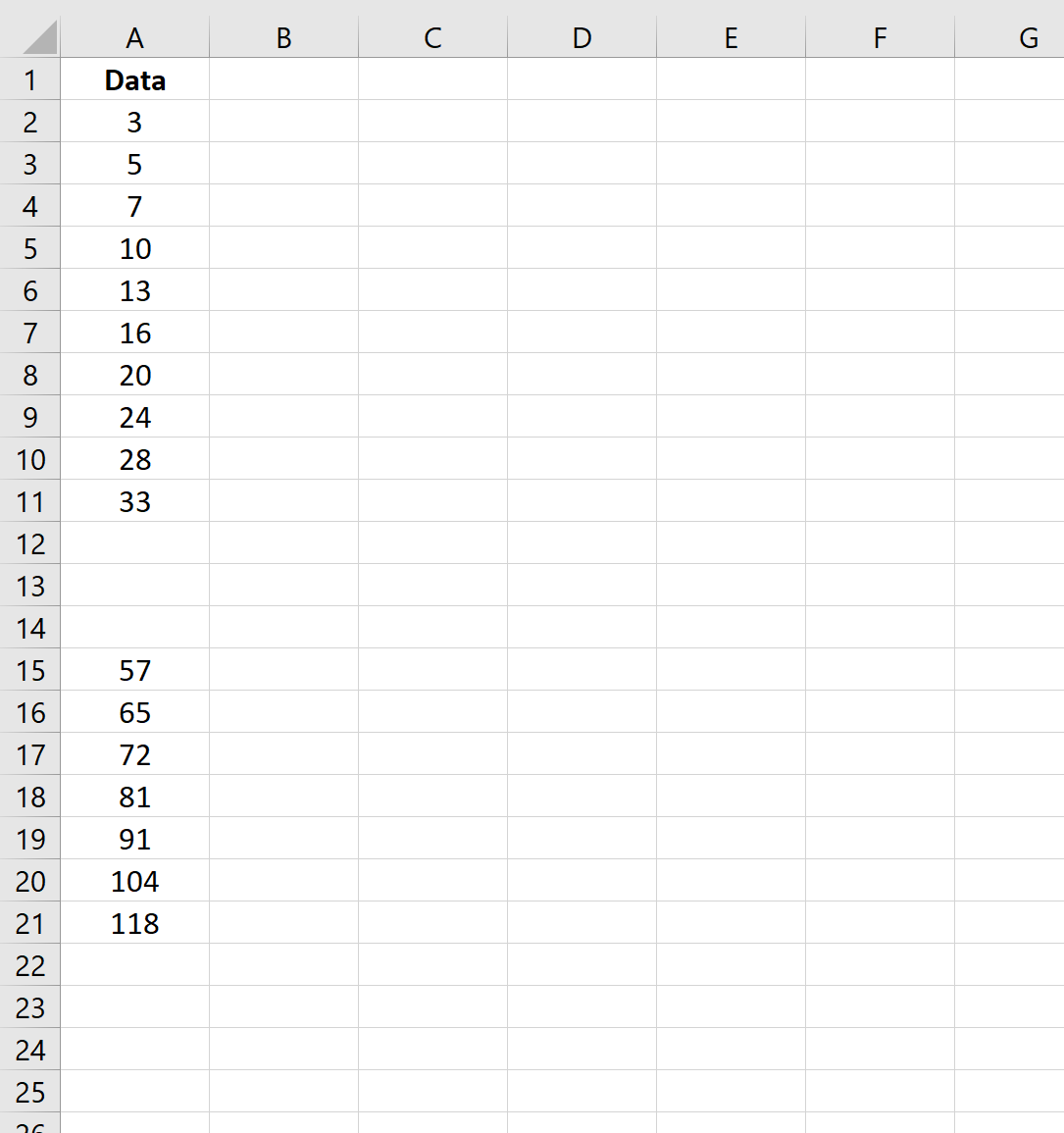
Если мы создадим быстрый линейный график этих данных, мы увидим, что данные следуют экспоненциальной (или «растущей») тенденции:
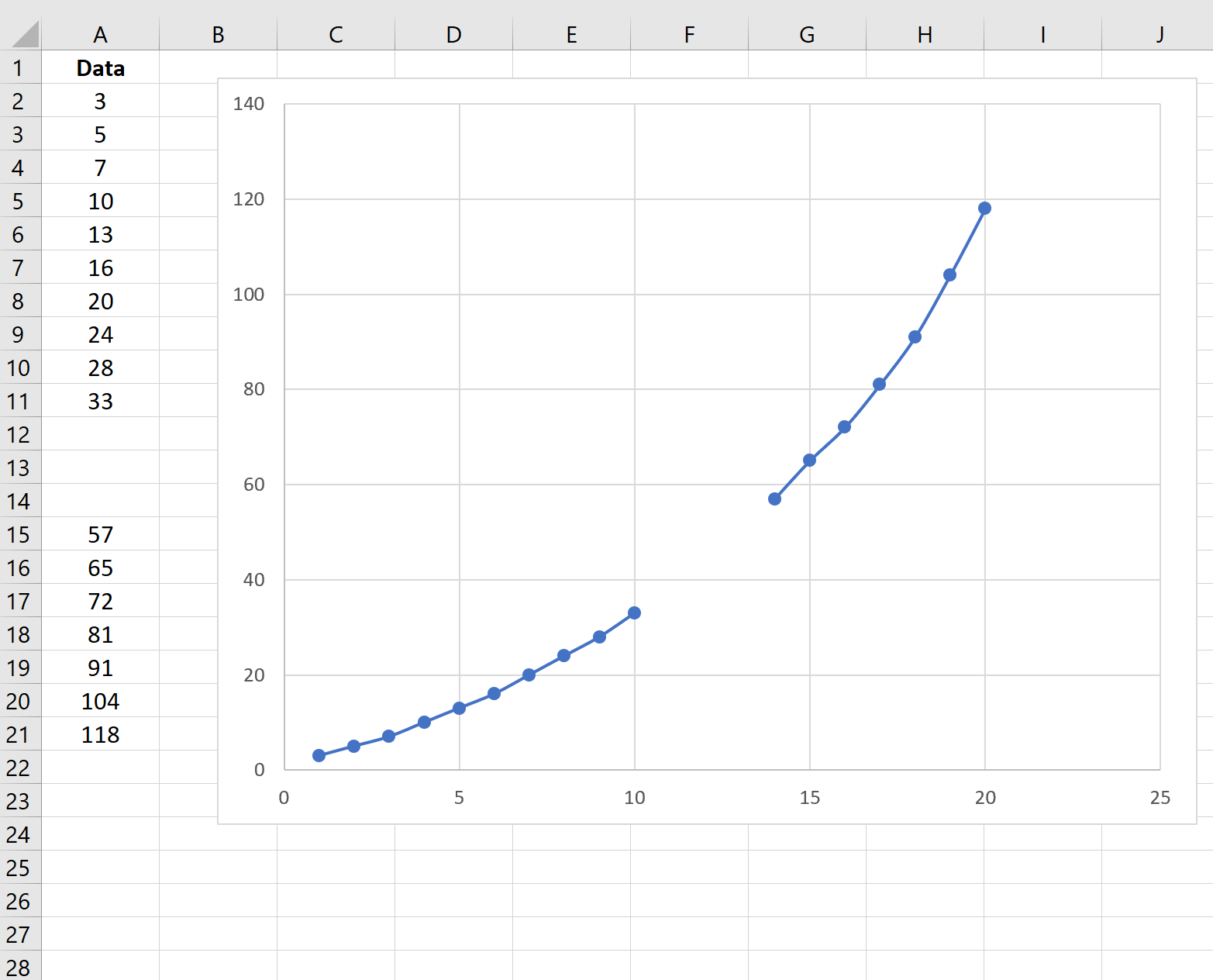
Чтобы заполнить пропущенные значения, мы можем выделить диапазон, начинающийся до и после пропущенных значений, затем нажать «Главная» > «Редактировать» > «Заполнить» > «Серия» .
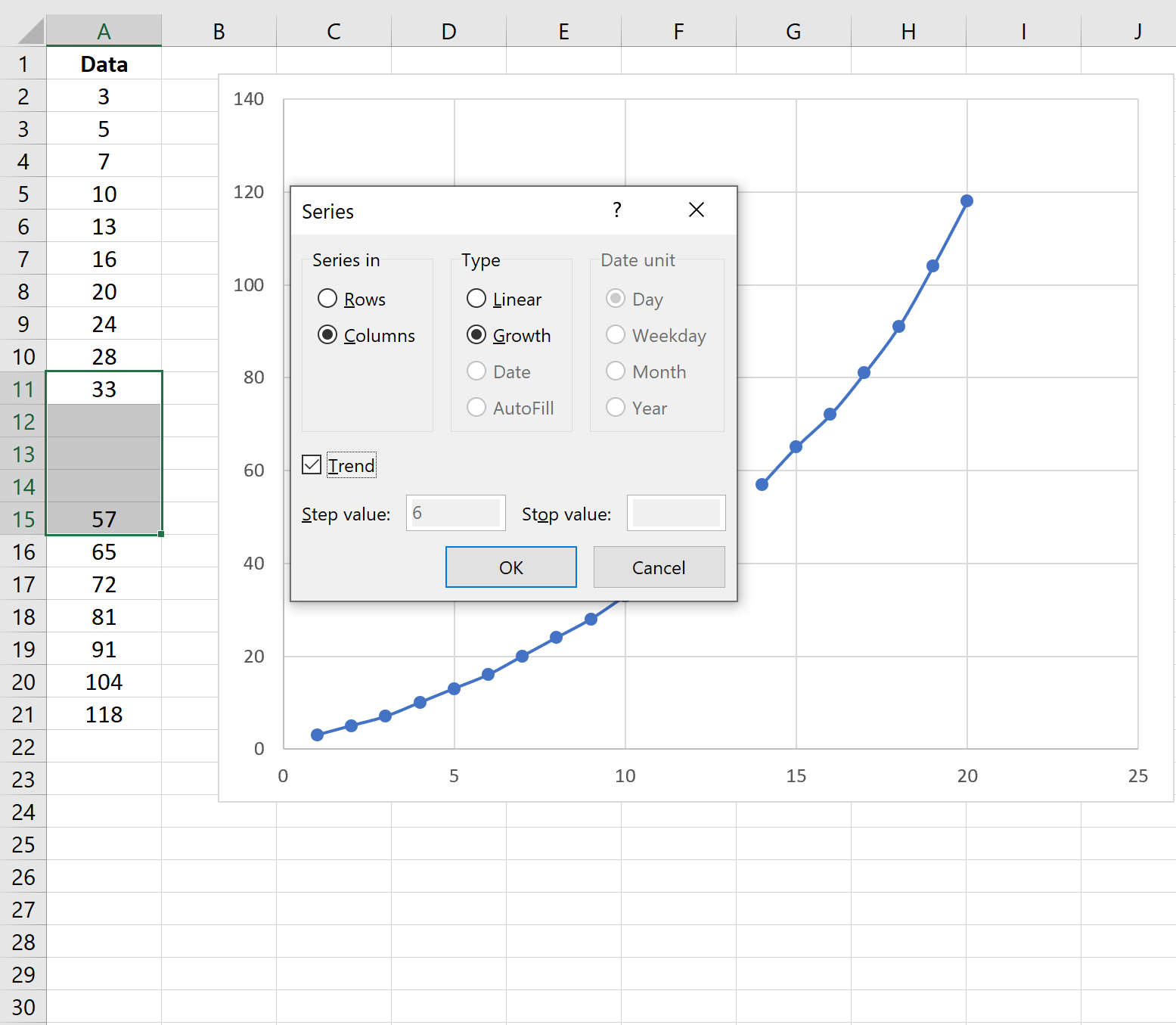
Если мы выберем тип « Рост» и установим флажок рядом с «Тенденция» , Excel автоматически определит тенденцию роста в данных и заполнит недостающие значения.
Как только мы нажмем «ОК» , Excel заполнит недостающие значения:
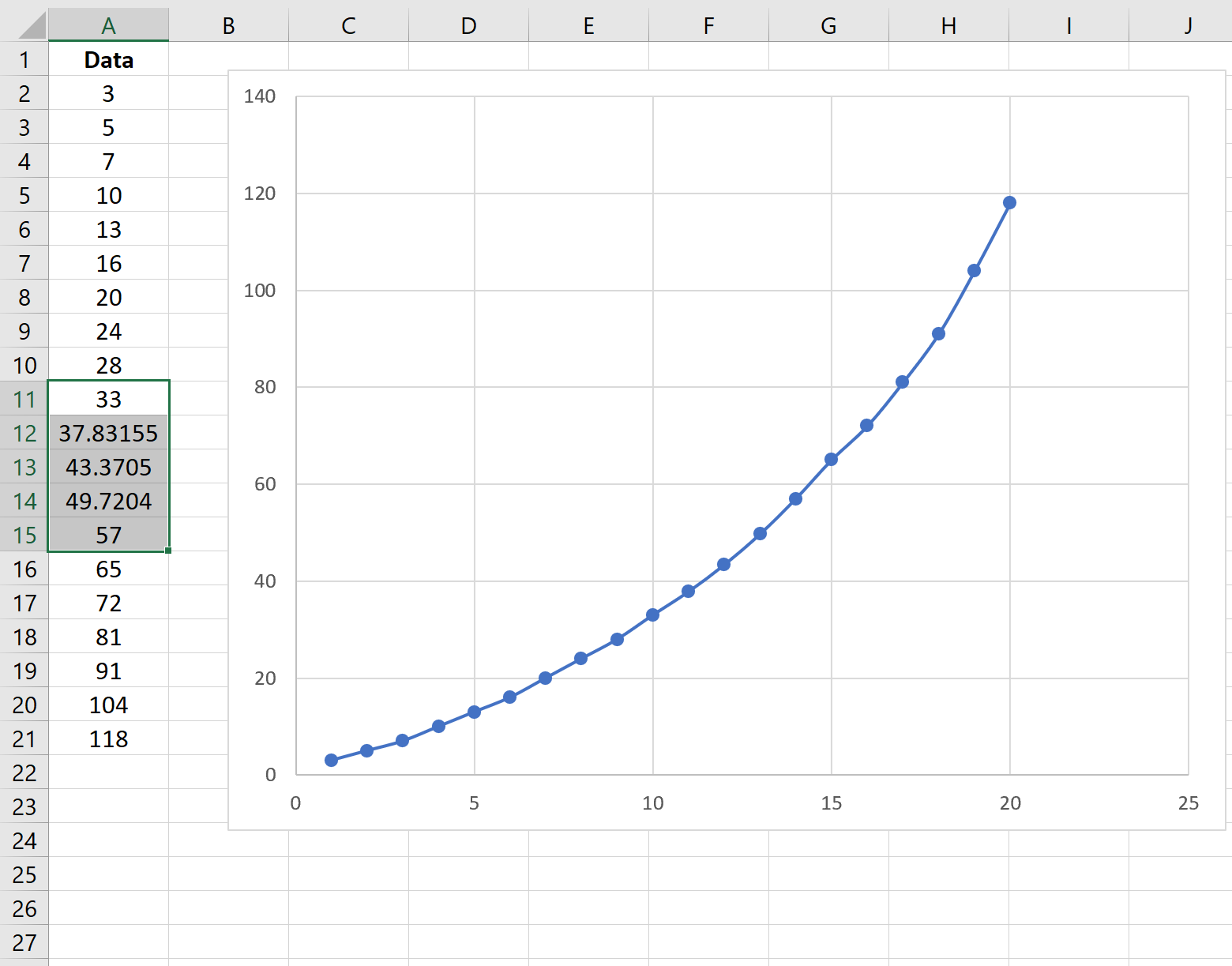
На графике мы видим, что введенные значения достаточно хорошо соответствуют общей тенденции данных.
Дополнительные руководства по Excel можно найти здесь .